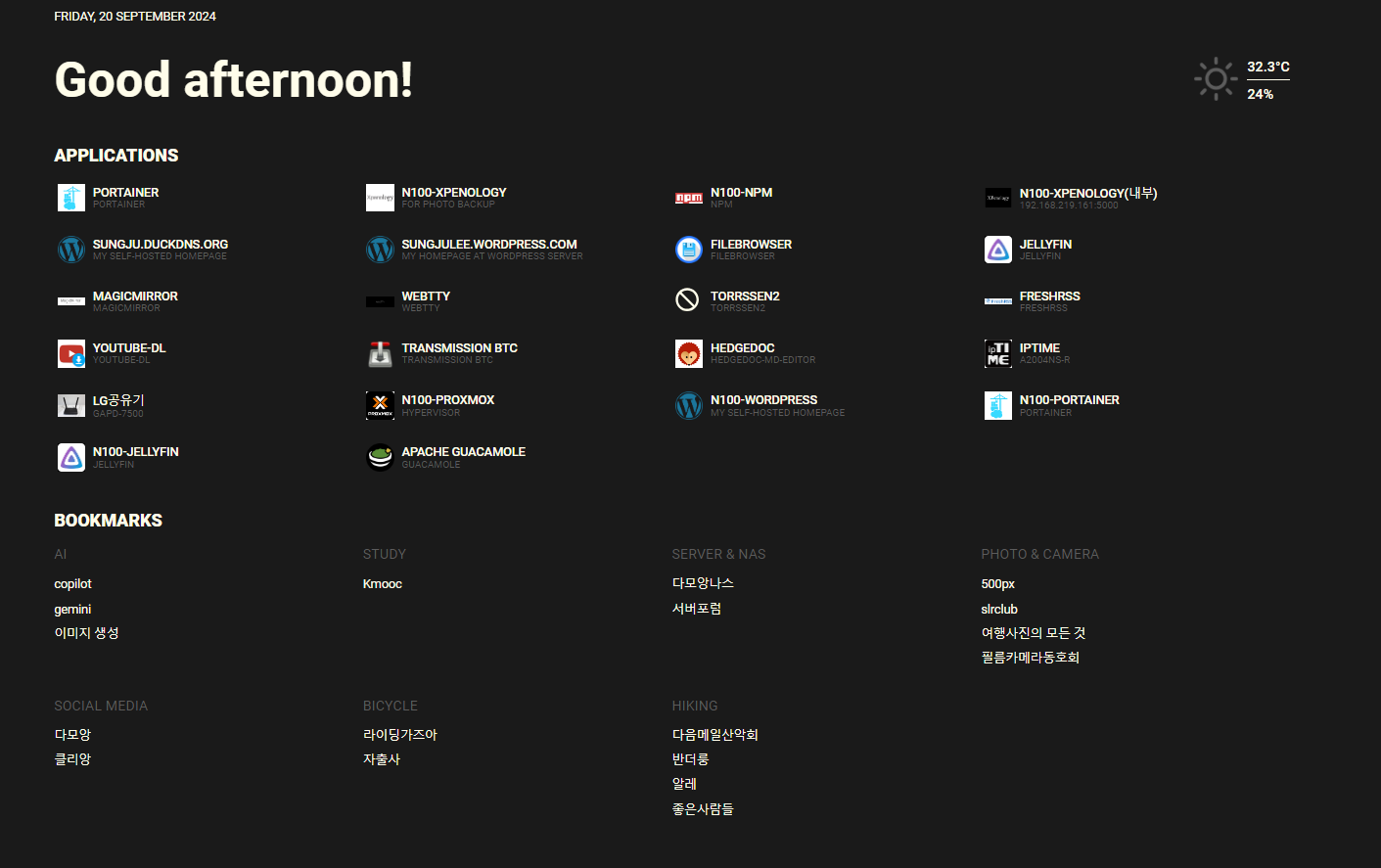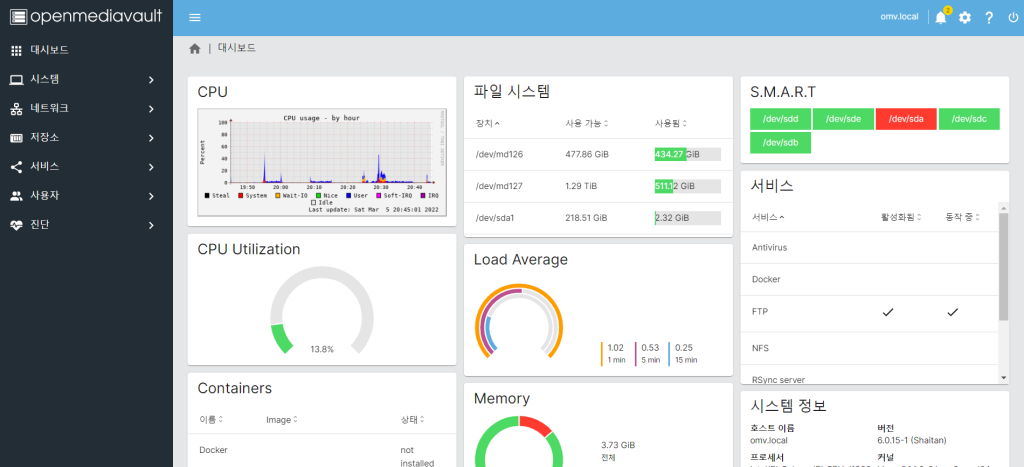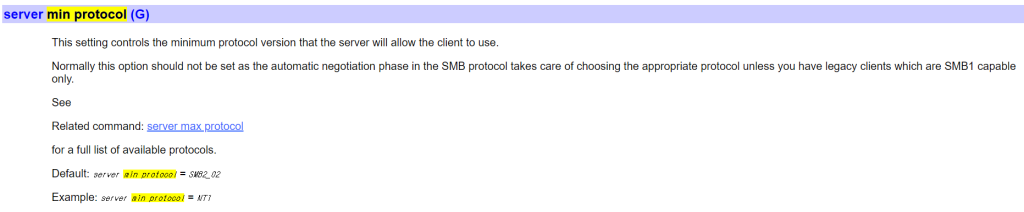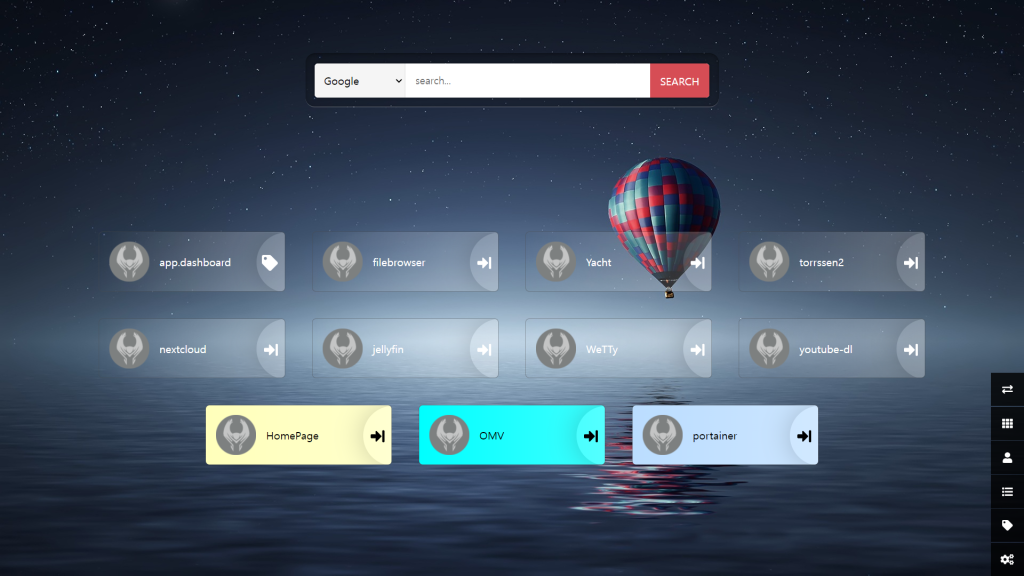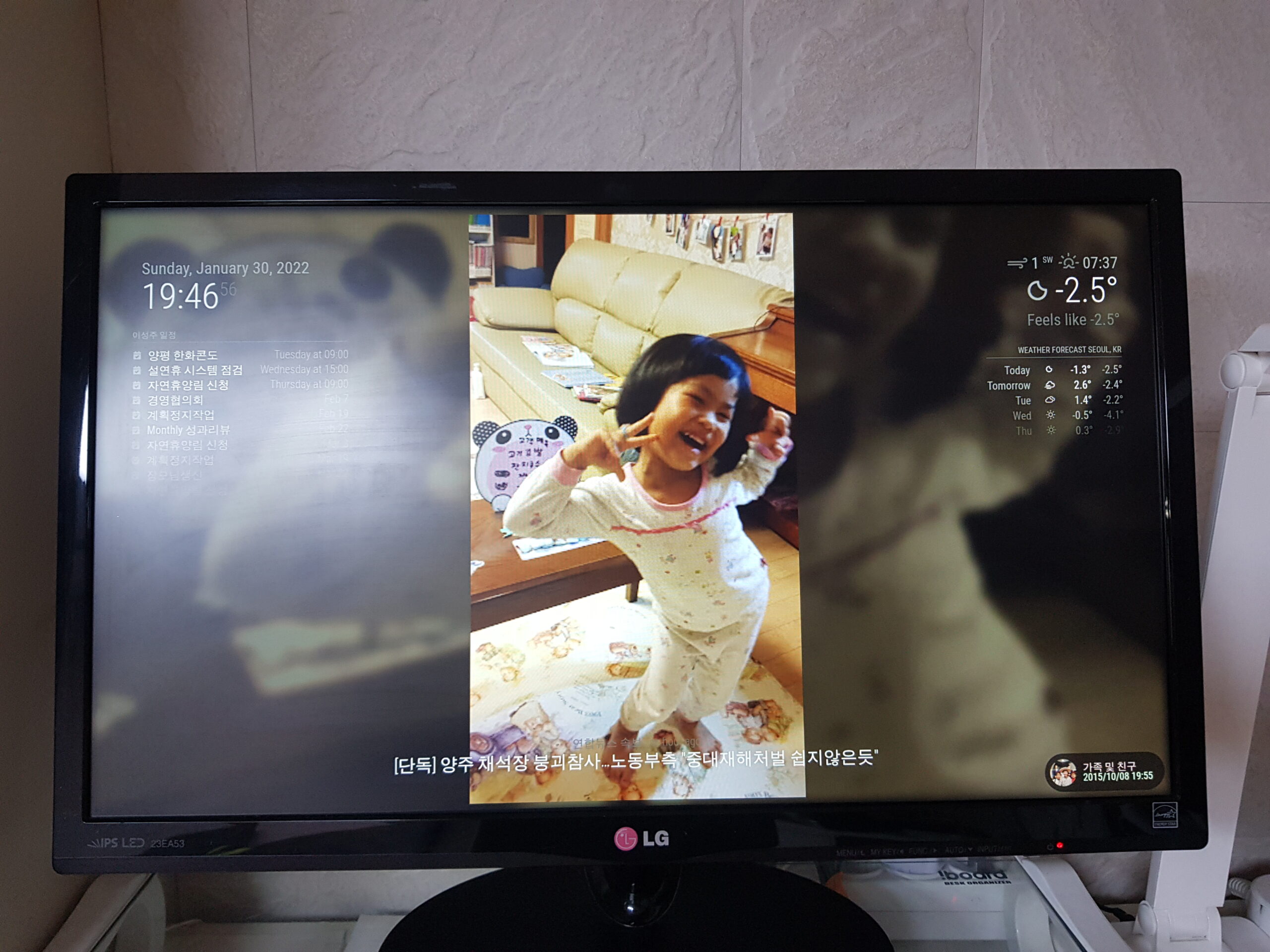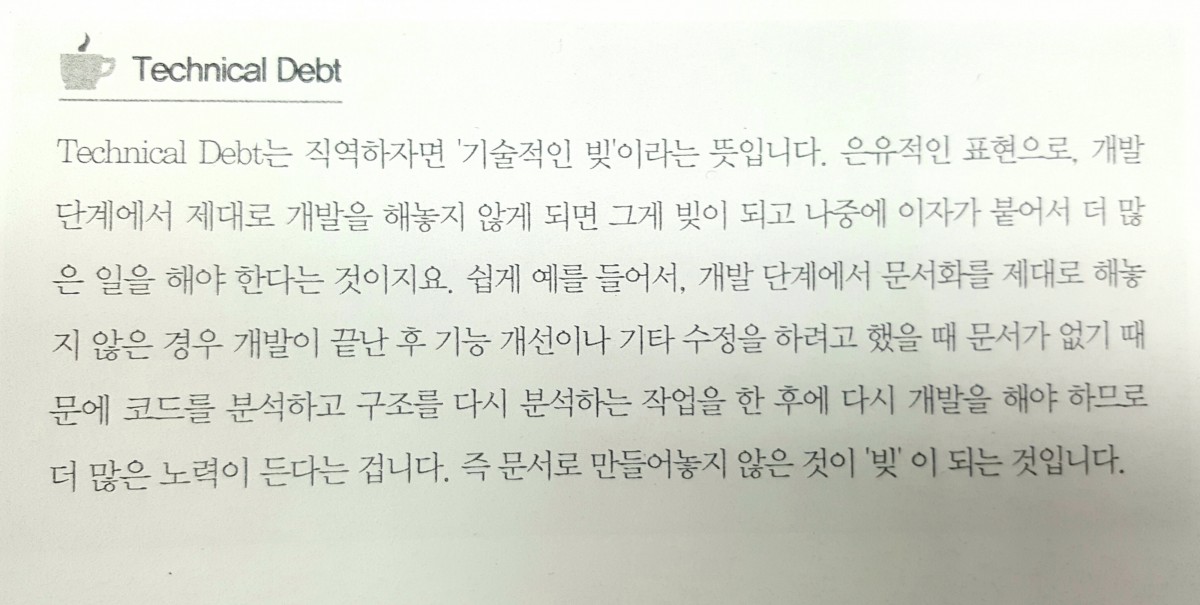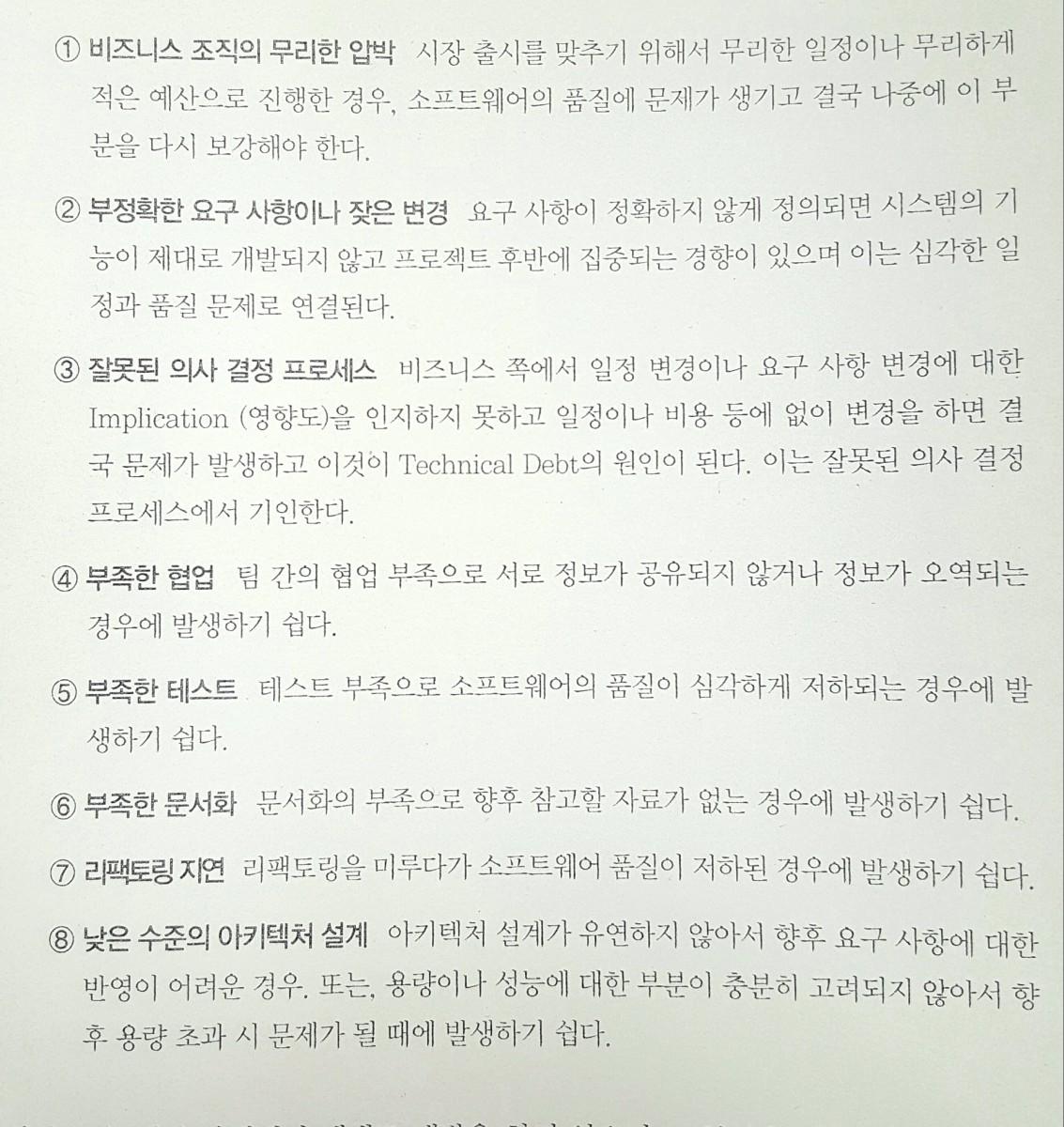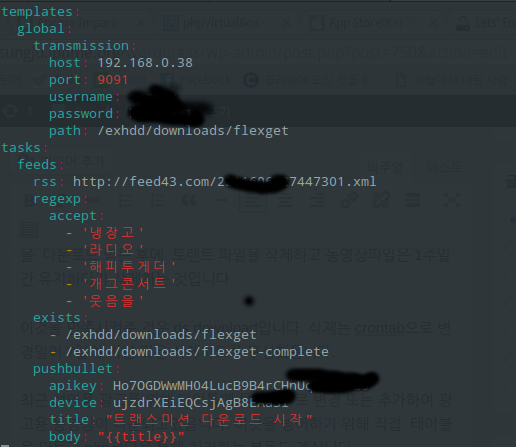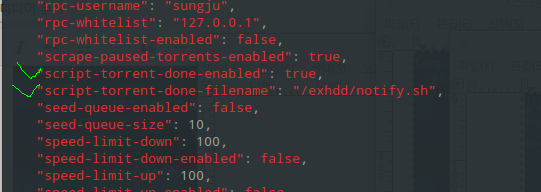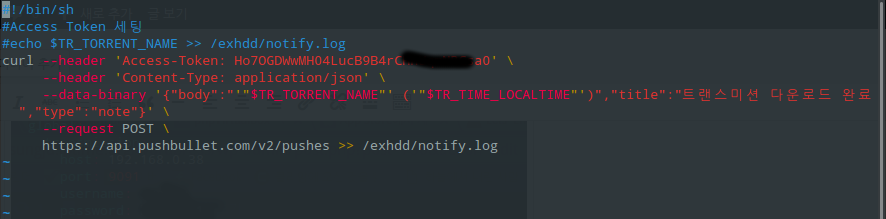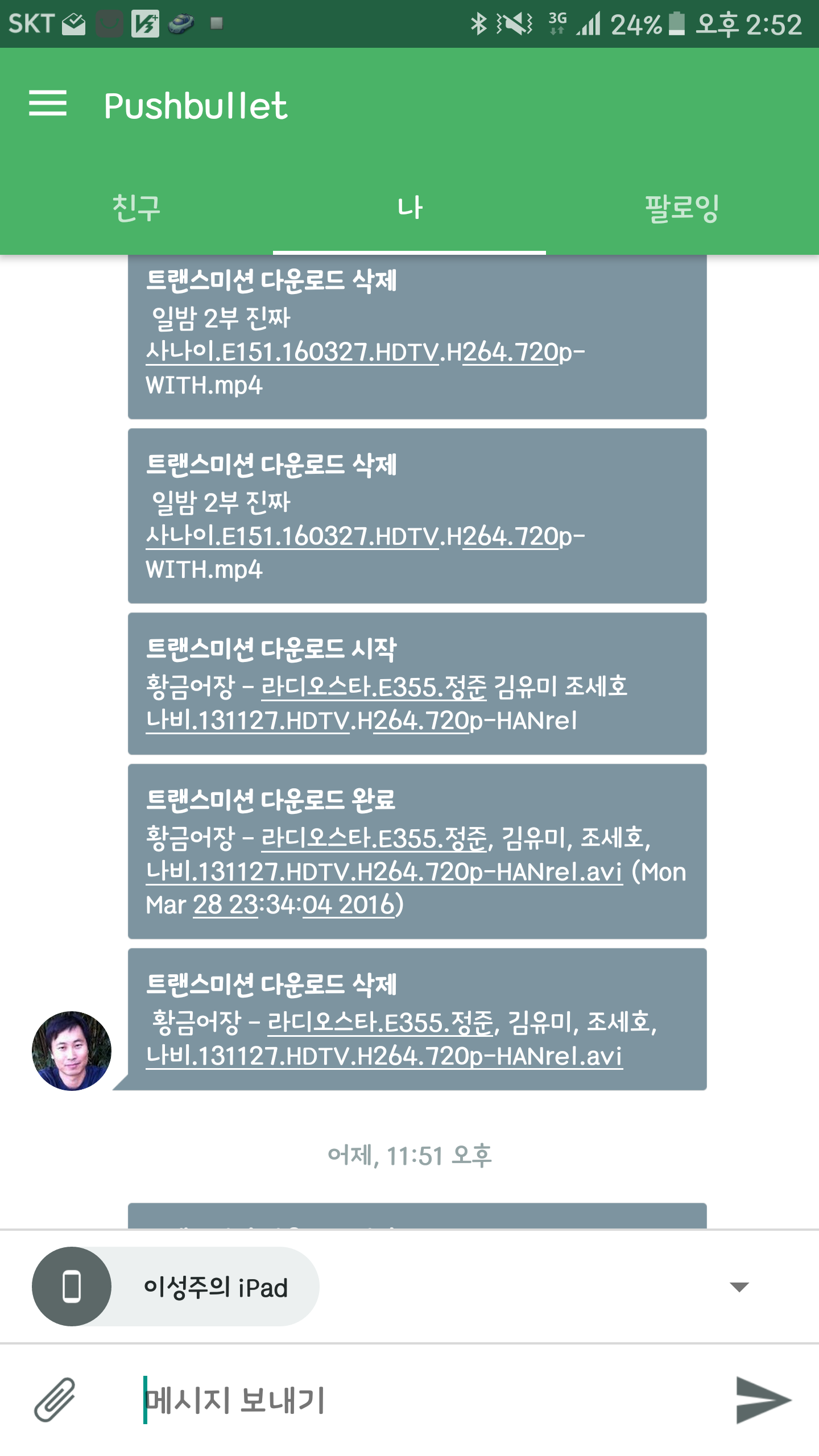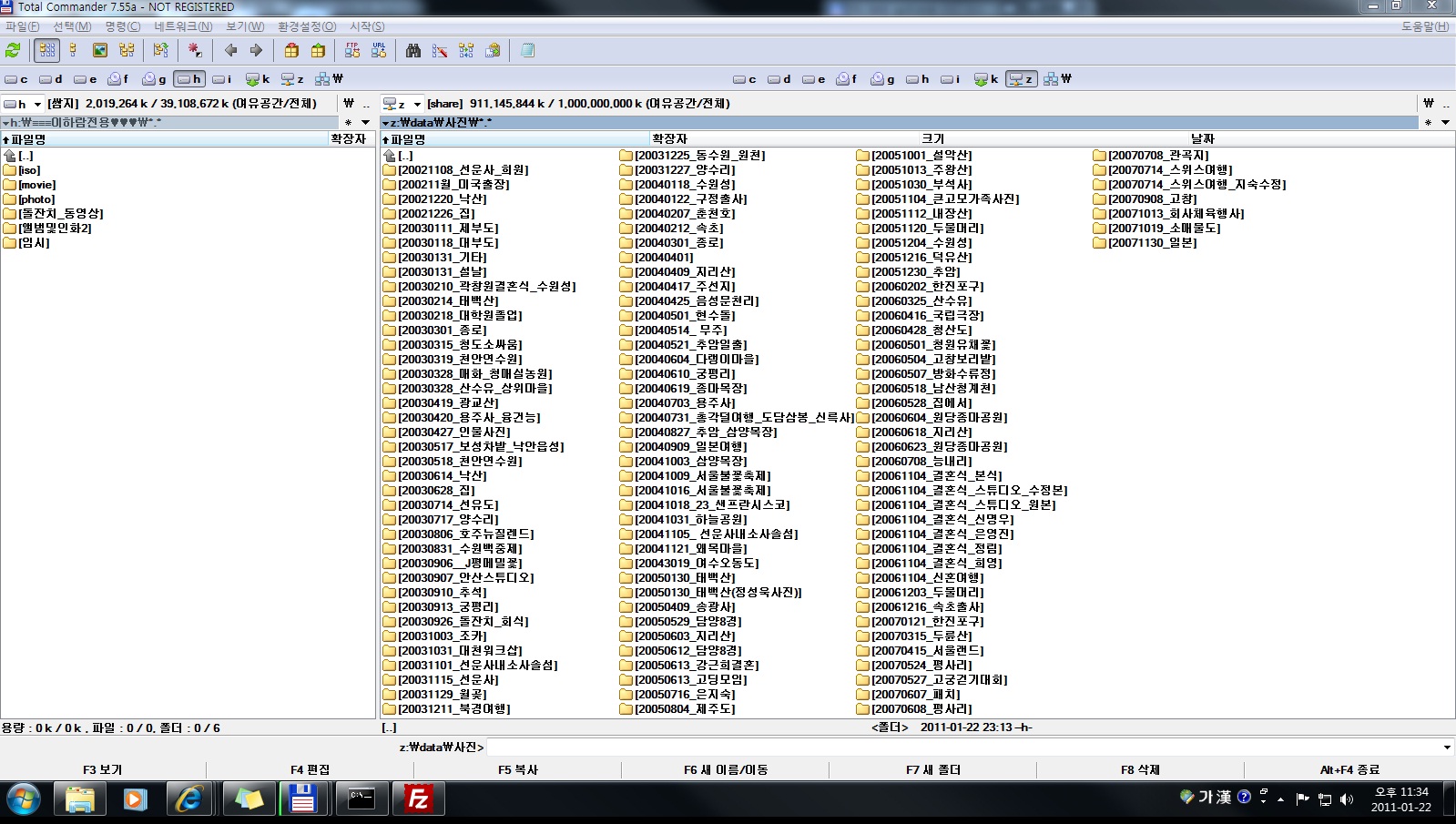Pogoplug로 시작한 NAS는 OMV6가 최종일 줄 알았지만, OMV6에서 가장 중요하게 생각하는 사진 자동 백업 기능이 가끔 문제가 발생했습니다. 그래서 다른 대안을 고민하다가 타오나스에 안정적인 리눅스 버전인 우분투를 설치하기로 했습니다.
Filesystem created: Sun Jun 12 22:37:30 2022
Distributor ID: Ubuntu
Description: Ubuntu 22.04.4 LTS
Release: 22.04
Codename: jammy
우분투를 설치한 날짜를 확인해보니 2022년 6월이었고, OMV는 3개월 사용 후 포기한 듯합니다.
사진 백업은 스마트폰을 USB 케이블로 노트북에 연결하여 복사한 후, 노트북의 사진을 우분투로 복사하고, 마지막으로 우분투의 사진을 월별로 rclone을 이용하여 구글 드라이브에 백업합니다.
스마트폰 → (USB)→ 노트북 → (ftp) → 우분투 서버 → (rclone) → Google Drive
초고속 인터넷 약정을 갱신하면서 설치 기사님에게 공인 IP 두 개를 받을 수 있는지 문의하니, 허브를 두면 가능하다고 해서 허브 뒤에 기존의 ipTIME 공유기와 통신사에서 제공하는 LG 공유기를 두었습니다.
하나는 타오나스를 그대로 유지하고, 새로운 공유기 아래로 올해(2024년) 3월에 구입한 N100 기반의 Proxmox 서버를 추가했습니다.
Proxmox에는 npm, WordPress, Jellyfin, Xpenology, Windows를 설치하고, Windows는 RDP로 연결하거나 Guacamole을 이용하여 웹 환경에서 접근할 수 있도록 구성했습니다. 이 구성이 언제 바뀔지는 모르겠습니다.
Xpenology 설치 후 사진 백업 방법도 바뀌었습니다.
Synology Photos App → Xpenology → (원도우공유) → 노트북 → (ftp) → 우분투 서버 → (rclone) → Google Drive
아래는 2024년 9월 기준 시스템 구성 현황입니다.
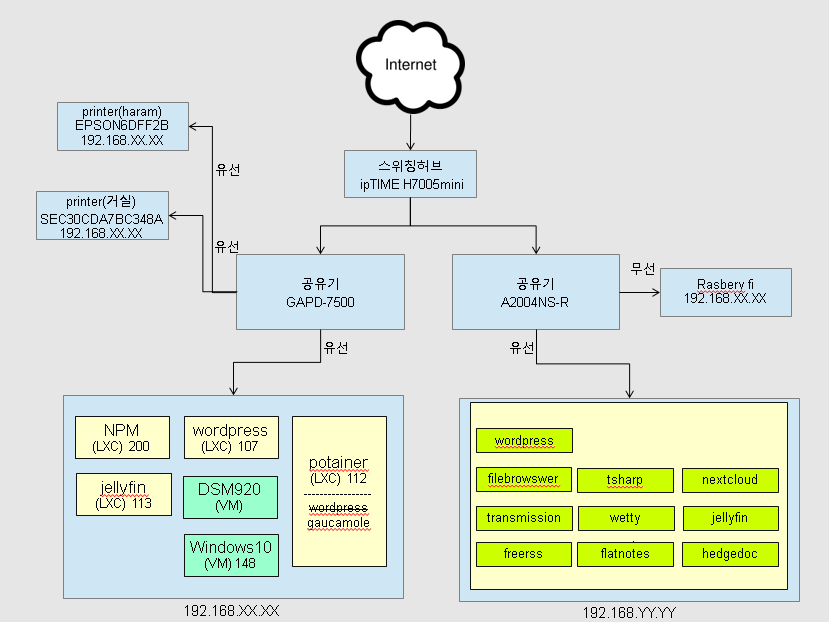
|현재 두 개의 서버에 설치하여 사용하는 서비스를 flame을 이용하여 대쉬보드화하여 사용하고 있습니다.